如何在 iOS 12 中使用切换
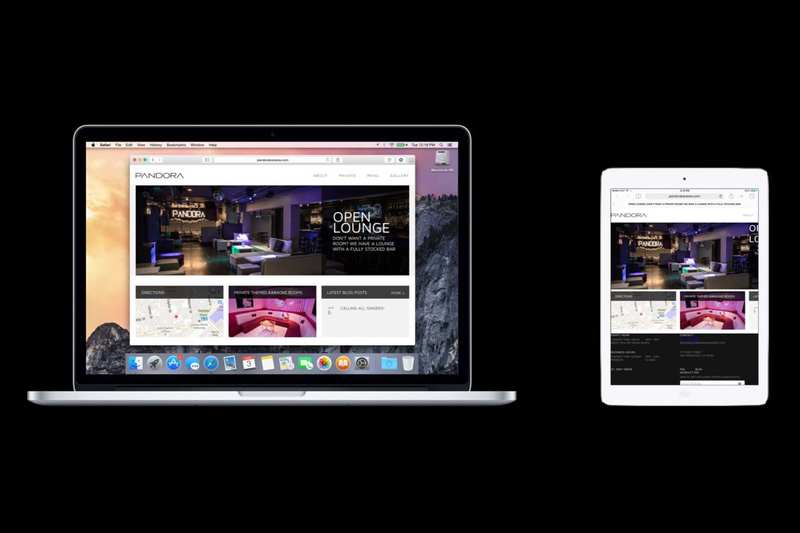
Apple 设计了 Handoff,以便更轻松地在 Mac 和 iOS 之间无缝工作。如果您正在一台设备上阅读短信并拿起另一台设备,则可以从上次中断的位置继续阅读。查看网页?通过切换,您可以通过单击或点击在其他设备上调出同一页面。
但至少对于几个版本来说,iOS 中的通知会干扰切换。例如,您可以在锁定屏幕上看到 Safari 图标,如果屏幕上也有通知,则无法使用向上滑动手势打开该 Safari 页面。我最终停止了尝试。
我发现我并不孤单:苹果也放弃了!在 iOS 12 中,Handoff 图标不再出现在锁定屏幕上。相反,他们位于一个更好、更智能、更容易访问的地方——应用程序切换器!
- 在您的 iOS 设备上调出应用切换器。在 iPhone X 或更新机型或 iPad 上,从屏幕底部向上滑动。在其他 iPhone 上,双击”主页”按钮。
- “切换”选项显示为应用程序下方的横幅。点击它,它就会在正确的应用程序中打开正确的文件、URL 或代码片段。
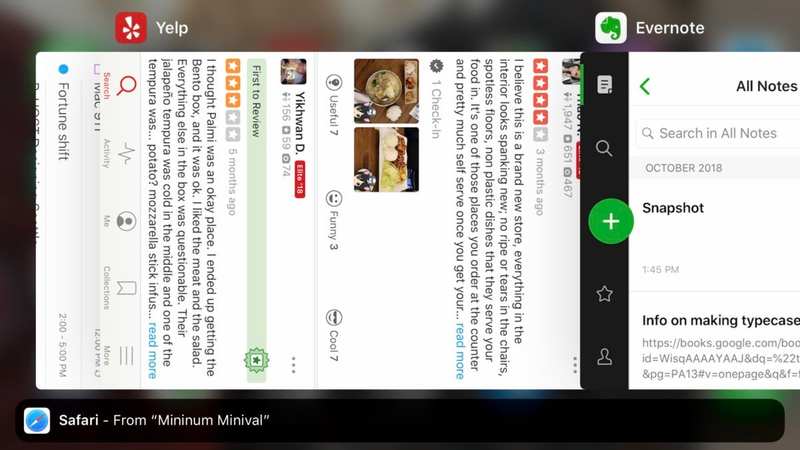 IDG
IDG
Handoff 现在显示在应用切换器下方,显示共享项目的应用图标和设备名称。
询问 Mac 911
我们整理了最常被问到的问题列表以及答案和专栏链接:阅读我们的超级常见问题解答,看看您的问题是否得到解答。如果没有,我们总是在寻找新的问题来解决!通过电子邮件将您的信息发送至 mac911@macworld.com,包括适当的屏幕截图,以及您是否希望使用您的全名。每个问题都不会得到解答,我们不会回复电子邮件,也无法提供直接的故障排除建议。
